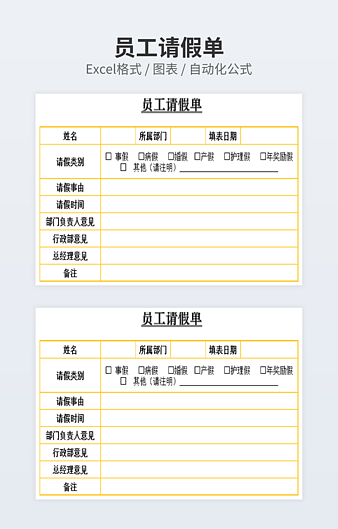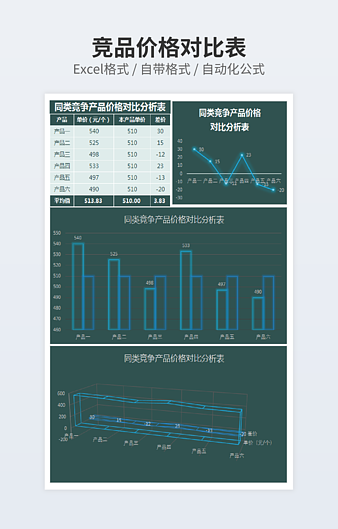如何快速核对两个表格数据?
 2024-01-05 14:24:04
2024-01-05 14:24:04
办公中,使用Excel表格核对数据是必不可少的工作,如何快速有效的核对两个表格的数据呢?方法很多,今天给大家分享三种核对表格数据的技巧。
1、选择性粘贴核对
复制表1数据,在表2中右键选择性粘贴,在运算中选择【减】,点击确定,会在表2中得到结果,其中结果为0表示数据相同,反之则不同。
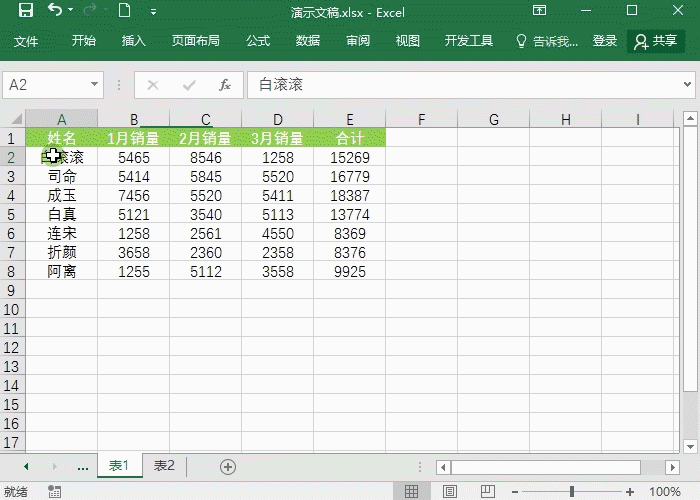
2、合并计算核对数据
新建一个表3,点击数据-数据工具-合并计算,选择【标准偏差】,再引用表1和表2的数据,添加到其中。勾选【首行】和【最左列】,点击确定,在表3中就可以看到对应数据差,快速查找不同的数据。

3、条件格式
在表1点击条件格式-新建规则-使用公式确定要设置的单元格,在引用中选择表1的数据,多次按F4取消绝对引用,再输入<表2数据,最后点击格式-填充,选择颜色,点击确定完成设置,有颜色的单元格就是不同的数据。
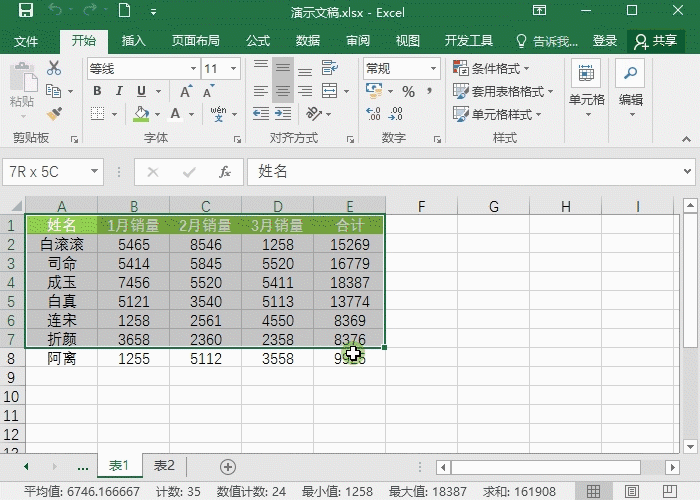
以上就是快速核对两个表格数据的技巧!
如需转载请注明源网址:https://www.xqppt.com/article/383.html
相关文章